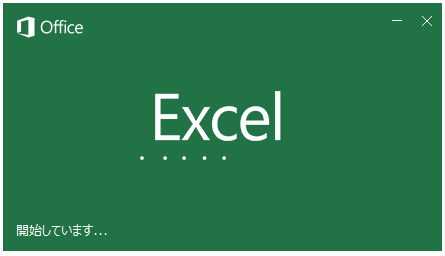
マイクロソフトの表計算ソフト「Office」
そのOfficeのクラウド型の物が「Office 365」です。
このOffice 365は月額または年額式で利用料金を支払いする物なのですが、これには無料期間というものがあり、利用開始してから1ヶ月間無料でお試しする事ができるようになっています。
せっかく無料期間があるのですから、このOffice 365を試してみましたが、自分が個人で使う分にはOpenOfficeでも充分かも…。
というわけで無料期間中に解約・退会してみました。
今回は、その時にOffice 365を解約・退会した方法をメモしておきます。
Office 365の購入を解約・退会する方法
まず、MicroSoftのサイトへ行きサインインします。
URLはhttps://www.microsoft.com/ja-jp/です。
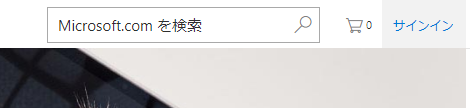
アクセスしたら画面右上の「サインイン」と書かれた部分を左クリックします。
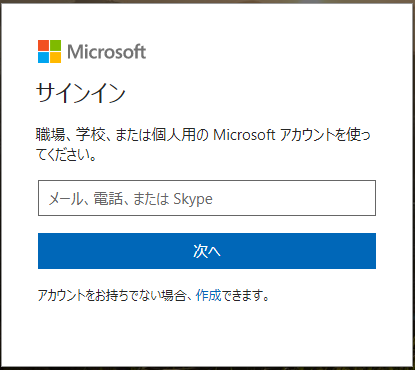
これでサインイン画面になるのでOffice365をダウンロードしたMicroSoftのアカウントでサインインします。
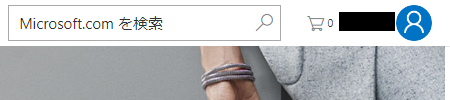
サインインしたら、またこの画面に戻ってきますが、右上の「サインイン」と書かれた部分はアイコンに変更されています。
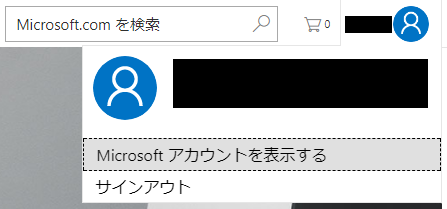
このアイコンを左クリックするとメニューが展開されるので、その中の「Microsoft アカウントを表示する」という項目を選択します。

すると購入履歴などのアカウント情報が見られる画面に移ります。
この画面の上部メニューの「サービスとサブスクリプション」を右クリックします。
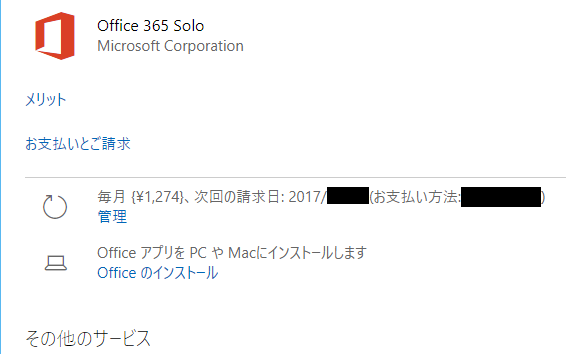
サービスとサブスクリプション画面に移りますので、「Office 365」の項目の「管理」と書かれたリンクを右クリックします。

「Office 365」の支払い方法などの細かい設定が表示されますので「キャンセル」を右クリックします。
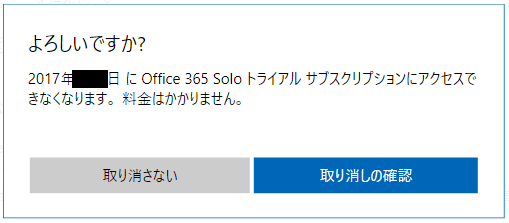
Office 365 Solo トライアル サブスクリプションにアクセスできなる旨を警告するアラートが出ます。

ここで「取り消しの確認」を右クリックすれば取り消しが開始されます。
この処理は数秒程度で終わります。
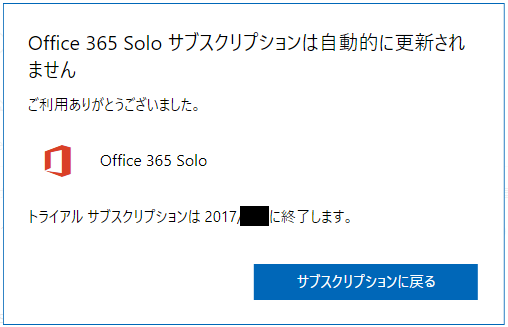
取り消しが完了すれば、このアラートがでます。
「サブスクリプションに戻る」を右クリックすれば「Office 365」の支払い方法などの細かい設定の画面に戻ります。
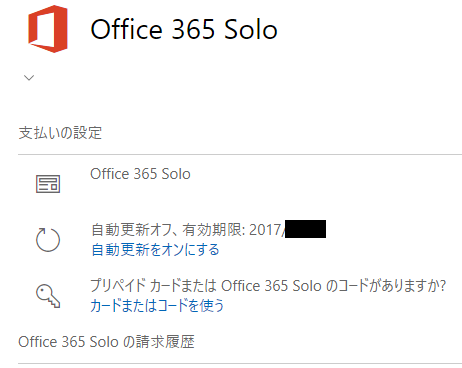
「自動更新オフ」となっていればOffice 365の購入のキャンセル、つまり解約・退会が成功です。
ちなみに、期間内にこの状態から「自動更新をオンにする」を右クリックすれば契約・入会のキャンセルのキャンセル、つまりもう一度契約・入会する事も可能です。